Galaxy S22: تمكين / تعطيل التدوير التلقائي للشاشة

مع هاتف Galaxy S22، يمكنك بسهولة تمكين أو تعطيل التدوير التلقائي للشاشة لتحسين تجربة الاستخدام.

قبل بضعة أيام ، كنت أبحث في منشور حيث التقط المصور البريطاني أوليفر كيرتس صوراً في "أكثر المواقع شهرة في العالم" مع كاميرته في اتجاهات مختلفة. عندها أدركت كم نفتقد عندما نشارك الصور على Facebook ومنصات مشاركة الصور الأخرى. أطلق Facebook مؤخرًا ميزة حيث يمكنك مشاركة الصور في عرض 360 درجة ، حيث يمكن للمستخدمين تحريك هواتفهم أو استخدام الماوس على سطح المكتب لعرض 360 درجة.

هل رأيت أي صور 360 درجة على Facebook؟ | صراع الأسهم
هناك كاميرات خاصة معتمدة من Facebook مثل Gear 360 و LG 360 Cam و 360Fly تجعل المهمة أسهل بكثير. لكن في الوقت نفسه ، كلفوا بضع مئات من الدولارات. لذلك اليوم ، سأوضح لك كيفية التقاط صور بزاوية 360 درجة بجهاز Android الخاص بك مع بعض المساعدة من تطبيقات إضافية وتحميل هذه الصور إلى Facebook بسهولة .
التقاط عرض 360 درجة
بالنسبة للمهمة ، سنستخدم تطبيق كاميرا Cardboard الذي يمكن للمرء التقاط صور جاهزة للواقع الافتراضي. ومع ذلك ، نظرًا لالتقاط الصور على أنها بانوراما 360 درجة ، يمكن استخدامها على Facebook لإعطاء تأثير 360. ما عليك سوى تثبيت التطبيق وتشغيله والنقر على زر الكاميرا في الزاوية اليمنى السفلية. سيؤدي ذلك إلى تشغيل كاميرا الورق المقوى على جهازك.
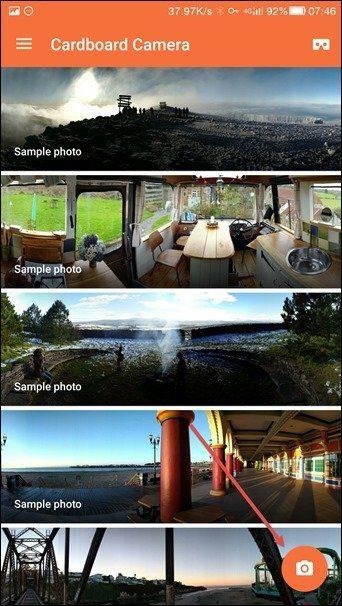
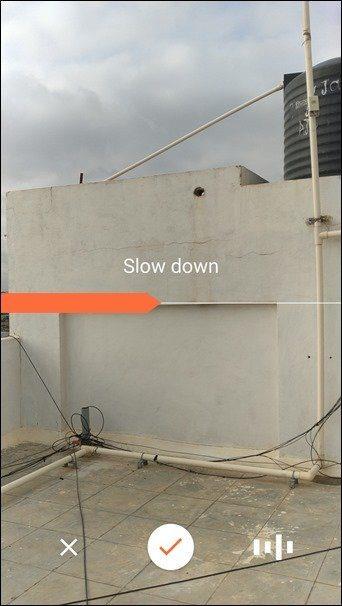
الآن امسك هاتفك بثبات واستقامة على الإطار من حيث تريد البدء في التقاط الصورة ثم امسح الهاتف ببطء إلى اليمين لالتقاط كل شيء من حولك. حرك الهاتف ببطء وتحرك في اتجاه واحد دون اهتزاز الكاميرا. قد يكون الأمر صعبًا في البداية ، ولا تقلق بشأن بعض حالات الصعود والهبوط ، فستتولى معالجة البرامج الباقي.
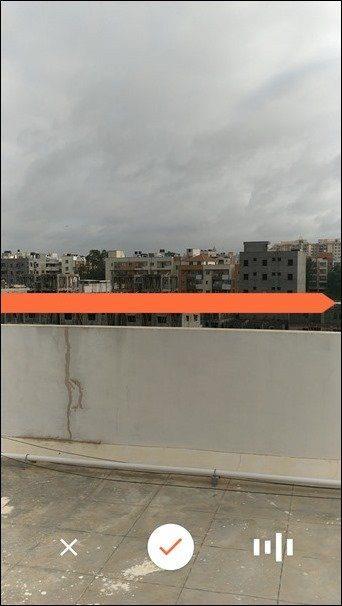
بمجرد التقاط الصورة ومعالجتها ، انقر فوق القائمة ثلاثية النقاط لمشاركتها على Facebook. سيتم تحويل لقطة البانوراما التي يزيد عرضها عن 100 درجة تلقائيًا إلى صورة بزاوية 360 درجة. أيضًا ، يمكنك فقط تحميل صورة واحدة بزاوية 360 درجة في المرة الواحدة.
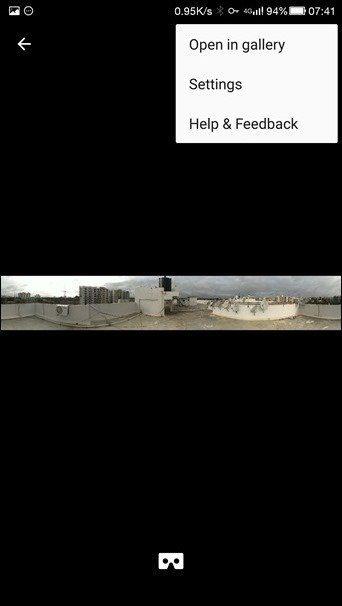
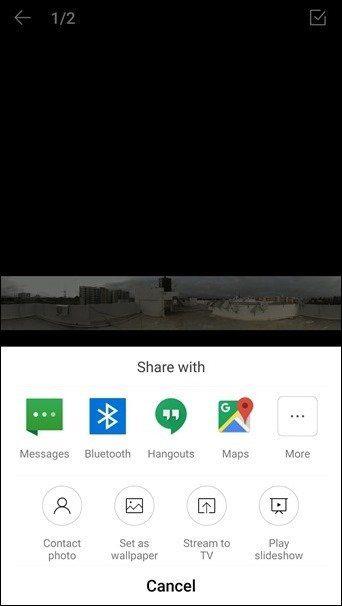
نصيحة رائعة: إذا كنت تحصل على نقاط مظلمة وفاتحة في الكاميرا ، فافتح الإعدادات وقم بتشغيل قفل التعريض
الذهاب إلى ميل إضافي مع الصور البانورامية بزاوية 360 درجة
يمكن للخدعة التي ناقشناها أعلاه التقاط الصور بزاوية 180 درجة ، ومع ذلك ، لا يمكن للمشاهد عرض الصور إلا في شريط واحد. هناك طريقة يمكنك من خلالها التقاط الصور في عرض كروي وتحميلها على Facebook إذا كنت مستعدًا لبذل القليل من الجهد الإضافي. سنستخدم Google Street View (نعم! لقد قرأتها بشكل صحيح) لإنشاء صور كروية بزاوية 360 لفيسبوك. بعد تثبيت التطبيق وتشغيله ، انقر فوق رمز الكاميرا وحدد الكاميرا الافتراضية لبدء التصوير. يمكنك أيضًا الاتصال بكاميرا 360 درجة ، لكن هذا سيتطلب أجهزة إضافية.
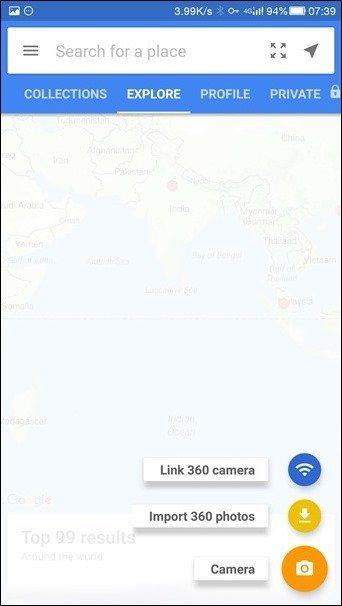
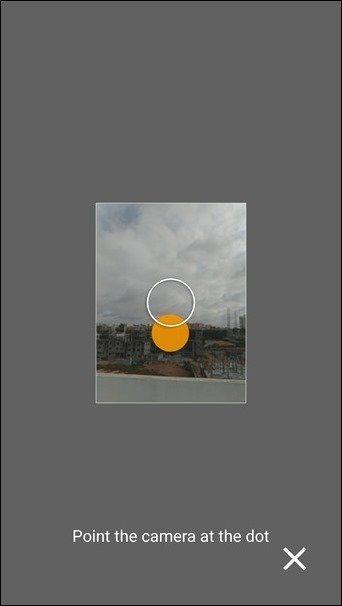
الآن كل ما عليك فعله هو البدء في التقاط الصور وتوجيه الكاميرا نحو النقطة. ما عليك سوى نقل الكاميرا من نقطة إلى أخرى والسماح للهاتف بالتقاط الصور. بمجرد تغطية جميع النقاط ، انقر فوق علامة الاختيار وانتظر حتى يتم تجميع الصور معًا.

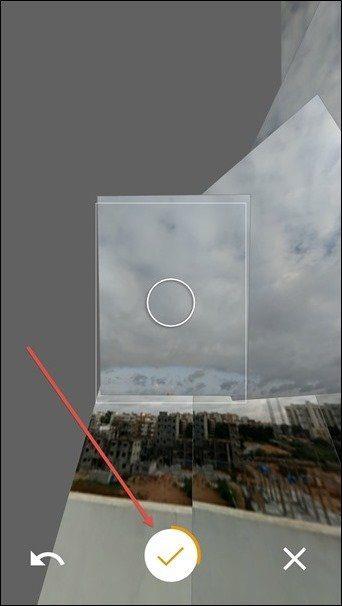
بمجرد حصولك على الصورة النهائية ، يمكنك نشرها على خرائط Google . ومع ذلك ، إذا كنت ترغب في مشاركته على Facebook ، فانقر فوق زر المشاركة الموجود أسفل الشاشة وانقر فوق Facebook لبدء التحميل.
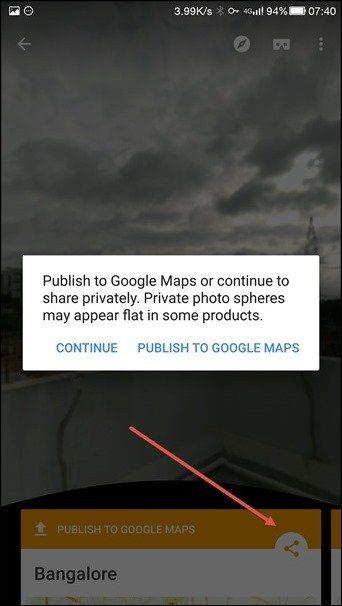
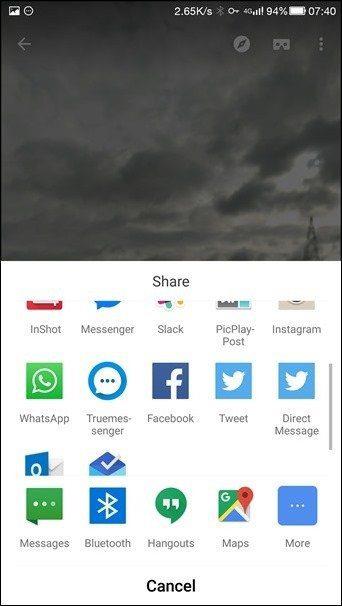
لمستخدمي Samsung و iPhone
بينما يمكن لمستخدمي iPhone تصوير بانوراما من هواتفهم لإعطاء بانوراما 360 درجة ، يمكن لمستخدمي Samsung على Samsung Galaxy S6 و Note5 استخدام وضع Surround Shot أو Panorama لالتقاط الصور. ولكن مرة أخرى ، أوصيك باستخدام التطبيقات المذكورة أعلاه للحصول على صورة أفضل.
خاتمة
أتفهم تمامًا أن التقاط صور بزاوية 360 درجة باستخدام كاميرا واحدة متصلة جدًا بهاتفك يمكن أن يكون مهمة كبيرة. لكن فكر بعد ذلك في كيف ستبدو صورتك من رحلتك القادمة بمنظر 360 درجة من موقع غريب. لذا جربها وأخبرنا بتجربتك معهم.
انظر أيضًا: 3 بدائل رائعة لتطبيق Stock Android Camera
مع هاتف Galaxy S22، يمكنك بسهولة تمكين أو تعطيل التدوير التلقائي للشاشة لتحسين تجربة الاستخدام.
إذا كنت ترغب في معرفة ما الذي حذفته سابقًا أو الإجابة عن كيفية مشاهدة التغريدات المحذوفة على Twitter، فهذا الدليل مناسب لك. اقرأ المدونة لتجد إجابتك.
هل سئمت من جميع القنوات التي اشتركت فيها؟ تعرف على كيفية إلغاء الاشتراك في جميع قنوات اليوتيوب مرة واحدة بسهولة وفاعلية.
هل تواجه مشاكل في استقبال أو إرسال الرسائل النصية على هاتف Samsung Galaxy؟ إليك 5 طرق فعالة لإعادة ضبط إعدادات الرسائل على Samsung.
إذا بدأ جهاز Android الخاص بك في الشحن الاحتياطي تلقائيًا، اتبع هذه الخطوات الفعالة لتعطيل هذه الميزة وإصلاح المشكلة بسهولة.
تعرف على كيفية تغيير اللغة ونغمة الصوت في تطبيق Bixby Voice بسهولة، واكتشف خطوات بسيطة لتحسين تجربتك مع مساعد Samsung الصوتي الذكي.
تعلم كيفية دفق Zoom Meeting Live على Facebook Live و YouTube بشكل سهل وفعال. خطوات تفصيلية ومتطلبات أساسية لتتمكن من بث اجتماعاتك مباشرة.
هل تواجه مشكلة في إرفاق الملفات في Gmail؟ نوضح لك 8 حلول فعّالة لمساعدتك في حل هذه المشكلة وإرسال ملفاتك بسلاسة.
هل تريد العثور على شخص محدد على Telegram؟ فيما يلي 6 طرق سهلة يمكنك استخدامها للبحث عن الأشخاص على Telegram بسهولة ويسر.
استمتع بمشاهدة مقاطع فيديو YouTube بدون إعلانات مع هذه الطرق الفعالة.







